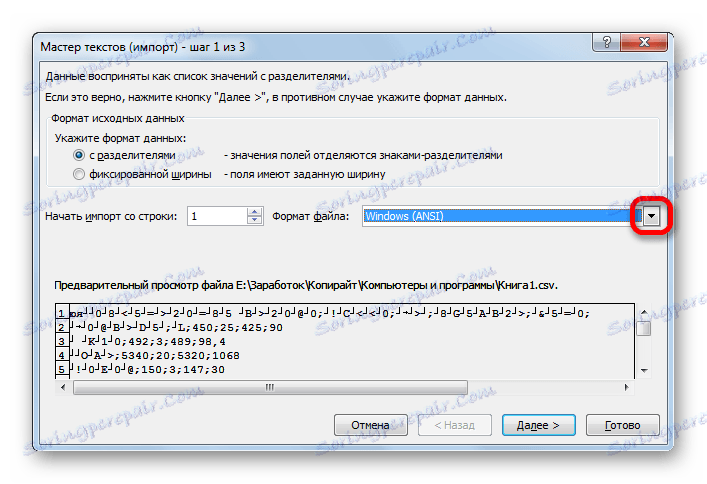Промяна на кодирането в Microsoft Excel
С необходимостта от промяна на кодирането на текста често се срещат потребители, браузъри, текстови редактори и процесори. Въпреки това, дори когато работите в електронна таблица в Excel, може да възникне такава необходимост, тъй като тази програма обработва не само числа, но и текст. Нека видим как да променим кодирането в Excel.
Урокът: Кодиране в Microsoft Word
съдържание
Работа с кодиране на текст
Кодирането на текст е набор от електронни цифрови изрази, които се превръщат в удобни за ползване символи. Има много видове кодиране, всеки от които има свои собствени правила и език. Способността на програмата да разпознава конкретен език и да я превежда в човешки четещи знаци (букви, цифри, други символи) определя дали приложението може да работи с конкретен текст или не. Сред популярните текстови кодировки е необходимо да се разпределят такива:
- Windows-1251;
- KOI-8;
- ASCII;
- ANSI;
- UKS-2;
- UTF-8 (Unicode).
Фамилното име е най-често срещаното сред кодирането в света, тъй като се счита за един вид универсален стандарт.
Най-често самата програма разпознава кодирането и автоматично превключва към нея, но в някои случаи потребителят трябва да каже на приложението своето виждане. Само тогава може да работи правилно с кодирани символи.
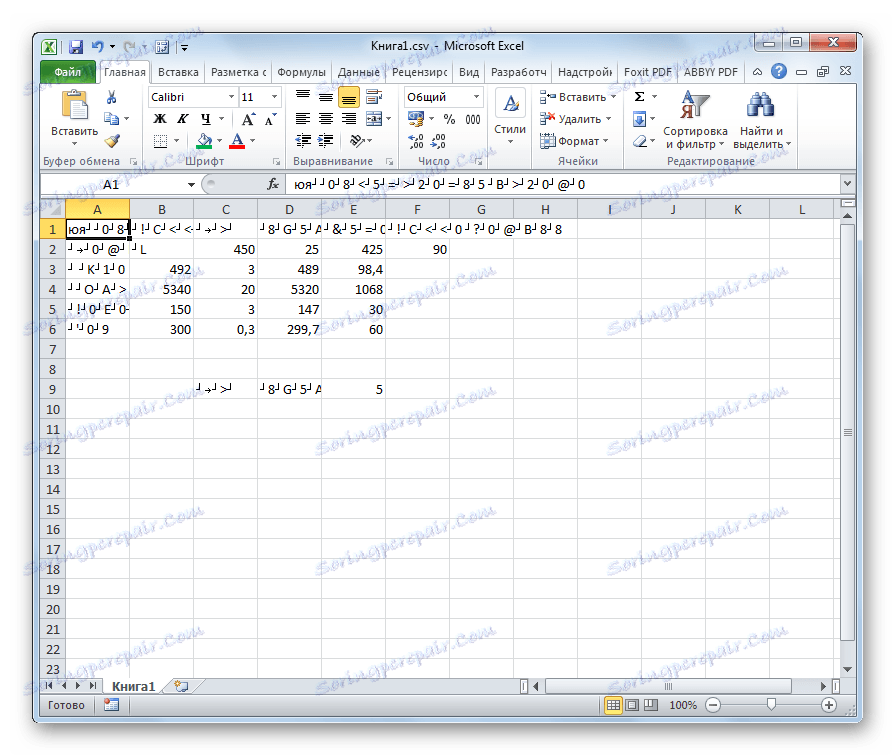
Най-голям брой проблеми с декодирането на кодирането в Excel се срещат, когато се опитвате да отваряте CSV файлове или да експортирате txt файлове. Често, вместо обикновени букви при отварянето на тези файлове през Excel, можем да наблюдаваме неразбираеми символи, т.нар. "Krakozyabry". В тези случаи потребителят трябва да извърши определени манипулации, за да може програмата да започне да показва данните правилно. Има няколко начина за решаване на този проблем.
Метод 1: Промяна на кодирането с Notepad ++
За съжаление, един пълноправен инструмент, който ви позволява бързо да промените кодирането във всеки тип текст Excelel не го прави. Ето защо е необходимо да се използват многоетапни решения за тази цел или да се прибегне до помощта на приложения на трети страни. Един от най-надеждните начини е да използвате текстов редактор Бележник ++ ,
- Стартирайте приложението Notepad ++. Кликнете върху елемента "Файл" . От отворения списък изберете елемента "Отваряне" . Друга възможност е да въведете Ctrl + O на клавиатурата.
- Отваря се прозорецът за отваряне на файла. Преминаваме към директорията, в която се намира документът, който не бе показан правилно в Excel. Изберете го и кликнете върху бутона "Отвори" в долната част на прозореца.
- Файлът се отваря в редактора на Notepad ++. В долната част на прозореца текущото кодиране на документа се показва от дясната страна на лентата на състоянието. Тъй като Excel не го показва правилно, трябва да направите промени. Въведете Ctrl + A на клавиатурата, за да изберете целия текст. Кликваме върху елемента от менюто "Кодировки" . Изберете "Преобразуване в UTF-8" в отворения списък. Това е Unicode кодиране и Excel работи с него колкото е възможно по-правилно.
- След това, за да запазите промените във файла, кликнете върху бутона от лентата с инструменти под формата на дискета. Затворете Notepad ++, като кликнете върху бутона под формата на бял кръст в червения квадрат в горния десен ъгъл на прозореца.
- Отваряне на файла по стандартен начин чрез Explorer или използване на всяка друга опция в Excel. Както можете да видите, всички символи се показват правилно.
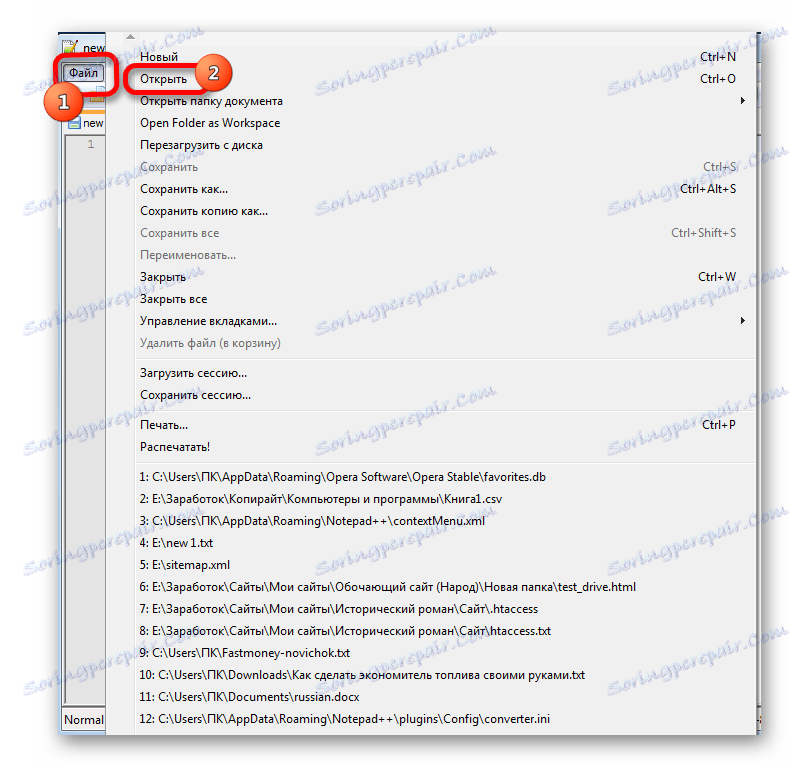
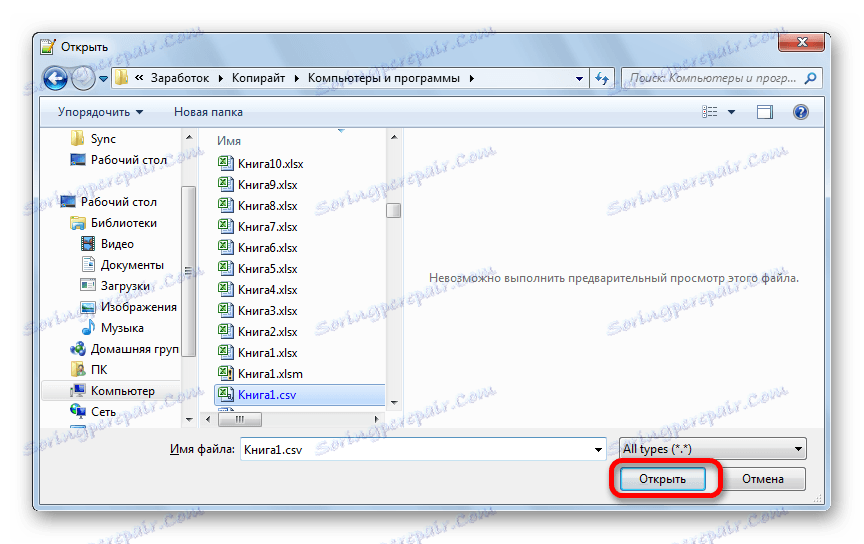
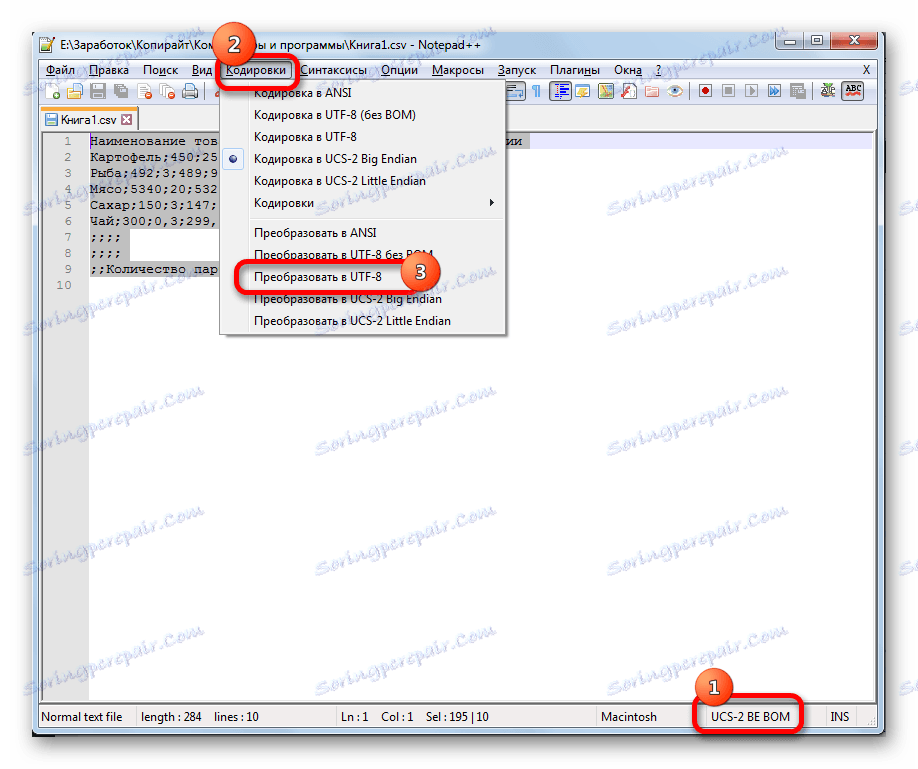
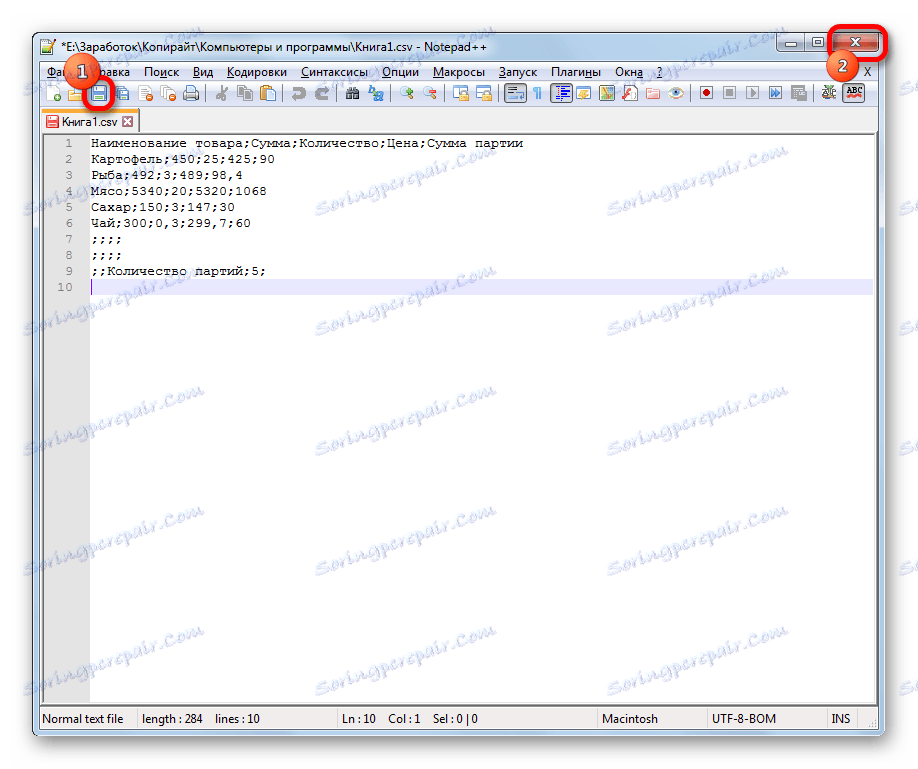
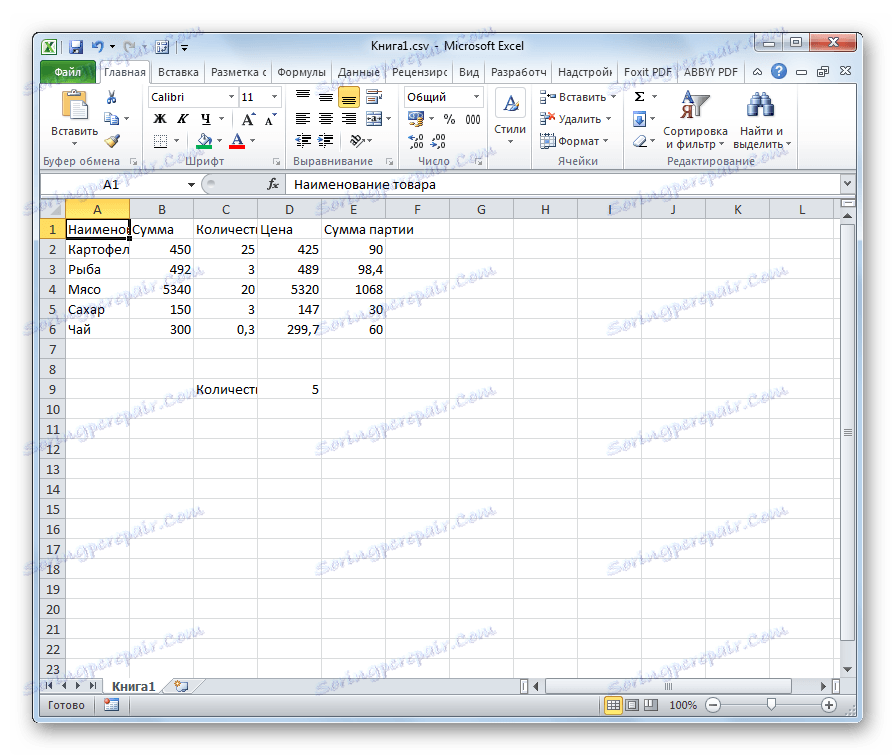
Въпреки факта, че този метод се основава на използването на софтуер от трети страни, той е една от най-лесните опции за транскодиране на съдържанието на файлове под Excel.
Метод 2: Прилагане на съветника за текстове
Освен това можете да направите преобразуването чрез вградените инструменти на програмата, а именно съветника за текст. Странно, използването на този инструмент е малко по-сложно от използването на програма от трета страна, описана в предишния метод.
- Стартирайте програмата Excel. Трябва да активирате самото приложение и да не го отваряте с документ. Това означава, че преди да се появи празен лист. Отворете раздела "Данни" . Кликнете върху бутона в лентата "От текст" , намираща се в полето "Получаване на външни данни" .
- Отваря се прозорецът за импортиране на текстов файл. Той поддържа отварянето на следните формати:
- TXT;
- CSV;
- PRN.
Отворете директорията за местоположения на импортирания файл, изберете го и кликнете върху бутона "Импортиране" .
- Отваря се прозорецът за помощ на текста. Както можете да видите, символите в полето за преглед не се показват правилно. В полето "Формат на файла" отворете падащия списък и променете кодирането на "Unicode (UTF-8)" .
![Отидете на избора на кодиране в съветника за текст в Microsoft Excel]()
Ако данните все още се показват неправилно, опитваме се да експериментираме с използването на други кодировки, докато текстът в полето за преглед стане четлив. След като резултатът ви задоволи, кликнете върху бутона "Напред" .
- Отваря се следният прозорец на Wizard. Тук можете да промените знака за разделител, но се препоръчва да оставите настройките по подразбиране (табулатор). Кликнете върху бутона "Напред" .
- В последния прозорец можете да промените формата на данните за колоните:
- цялостната;
- текст;
- Дата;
- Пропуснете колоната.
Тук настройките трябва да бъдат настроени, като се има предвид естеството на съдържанието, което се обработва. След това кликнете върху бутона "Готово" .
- В следващия прозорец задайте координатите на горната лява клетка на диапазона на листа, където ще бъдат вмъкнати данните. Това може да стане, като напишете ръчно адреса в съответното поле или просто изберете желаната клетка в листа. След като са добавени координатите, в полето на прозореца кликнете върху бутона "OK" .
- След това текстът ще се покаже на листа в желаното кодиране. Остава да го форматираме или да възстановим структурата на таблицата, ако тя е таблична информация, защото тя е унищожена, когато е преформатирана.

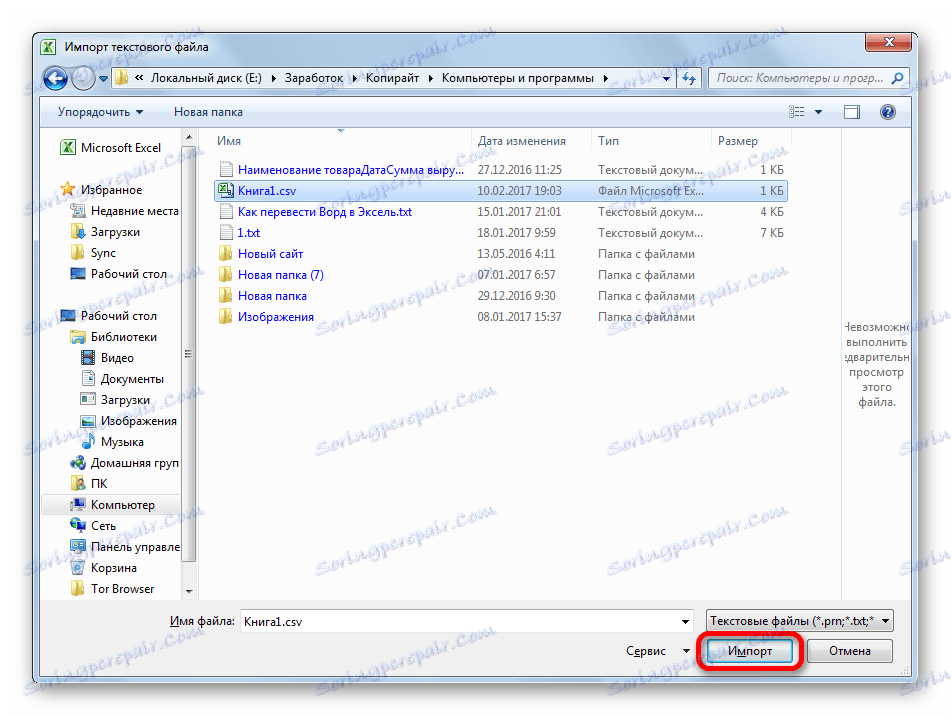
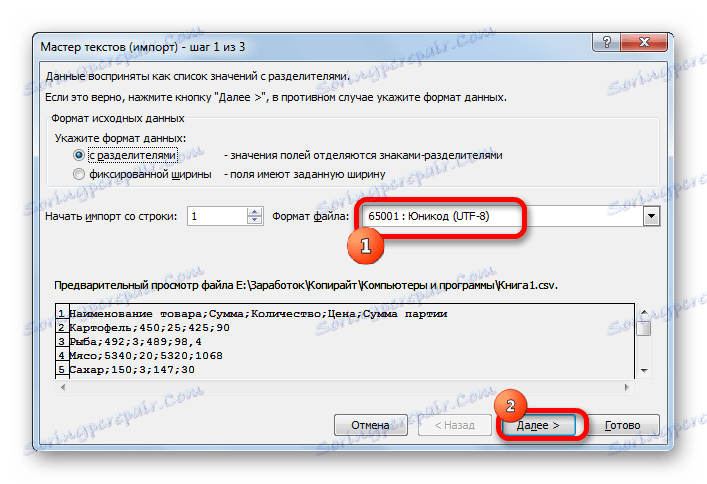

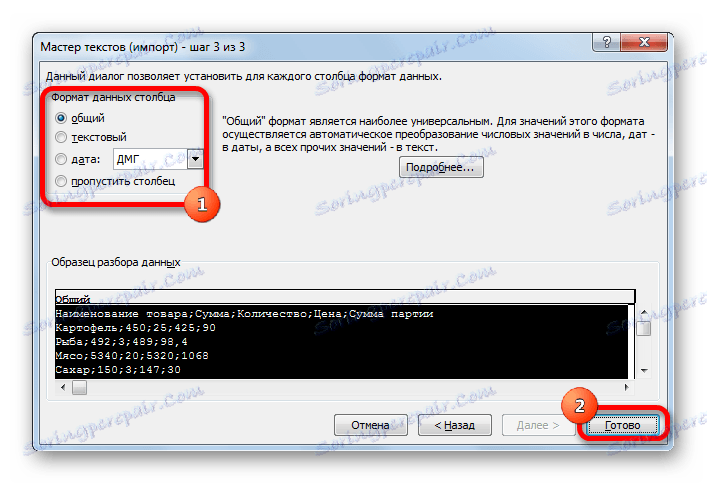
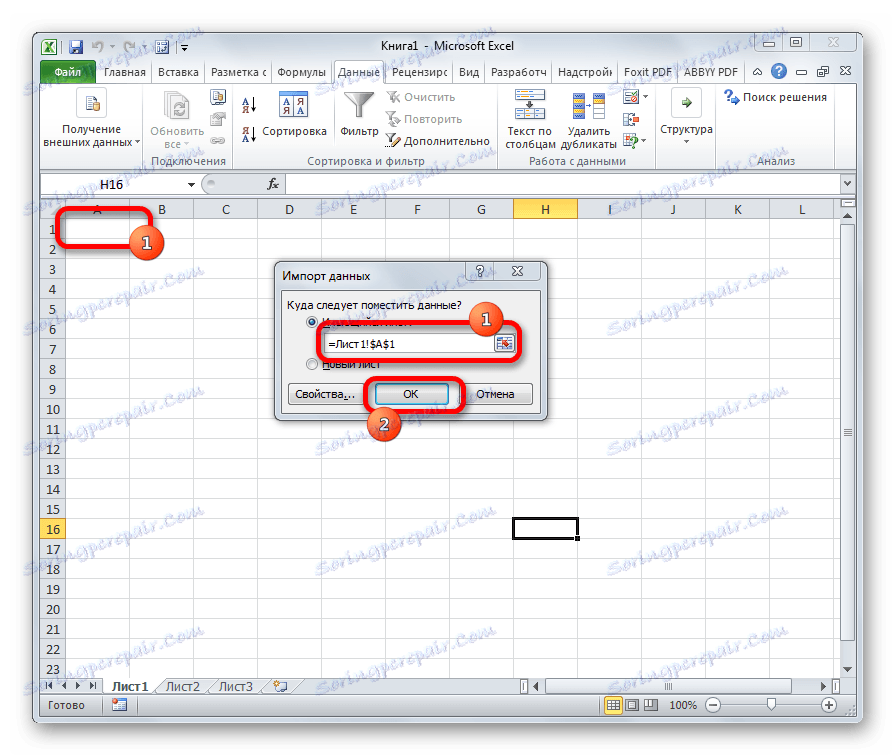

Метод 3: запазете файла в специфично кодиране
Съществува и обратна ситуация, когато файлът не трябва да се отваря с правилното показване на данните, а се запазва в зададеното кодиране. В Excel можете да изпълнявате тази задача.
- Отворете раздела "Файл" . Кликнете върху елемента "Запиши като" .
- Отваря се прозорецът за запазване на документа. Използвайки интерфейса на Explorer, ние определяме директорията, в която ще бъде съхранен файлът. След това задайте типа на файла, ако искаме да запазим книгата във формат, различен от стандартния формат Excel (xlsx). След това кликнете върху опцията "Услуга" и изберете елемента "Настройки на уеб документа" в отворения списък.
- В отворения прозорец отидете в раздела "Кодиране" . В полето "Запиши документа като" отворете падащия списък и задайте типа кодиране от списъка, който според нас е необходим. След това кликнете върху бутона "OK" .
- Връщаме се в прозореца "Запазване на документа" и кликваме върху бутона "Запазване" .
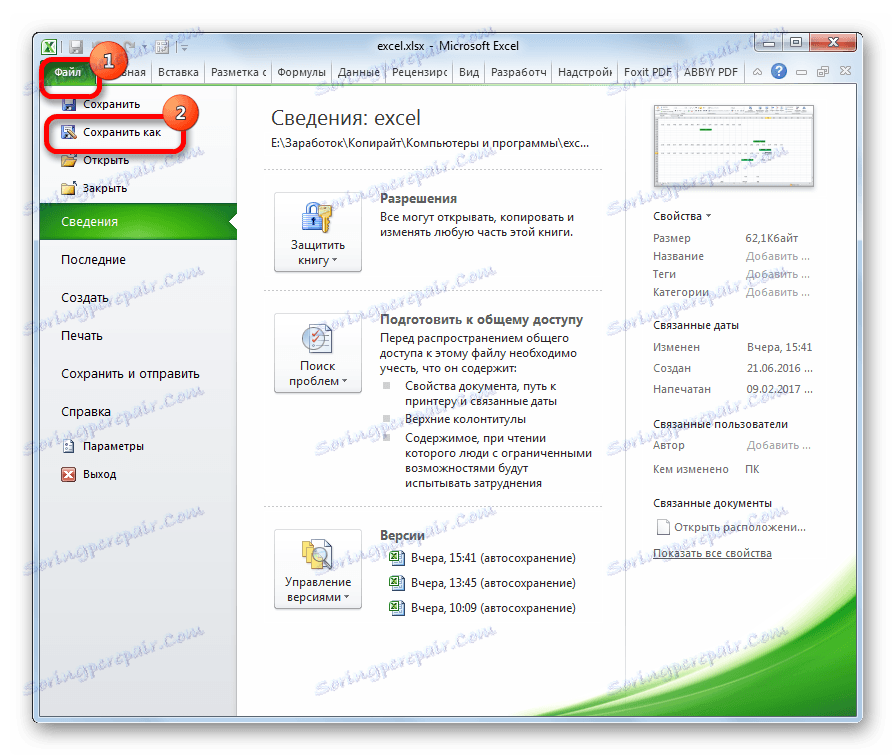


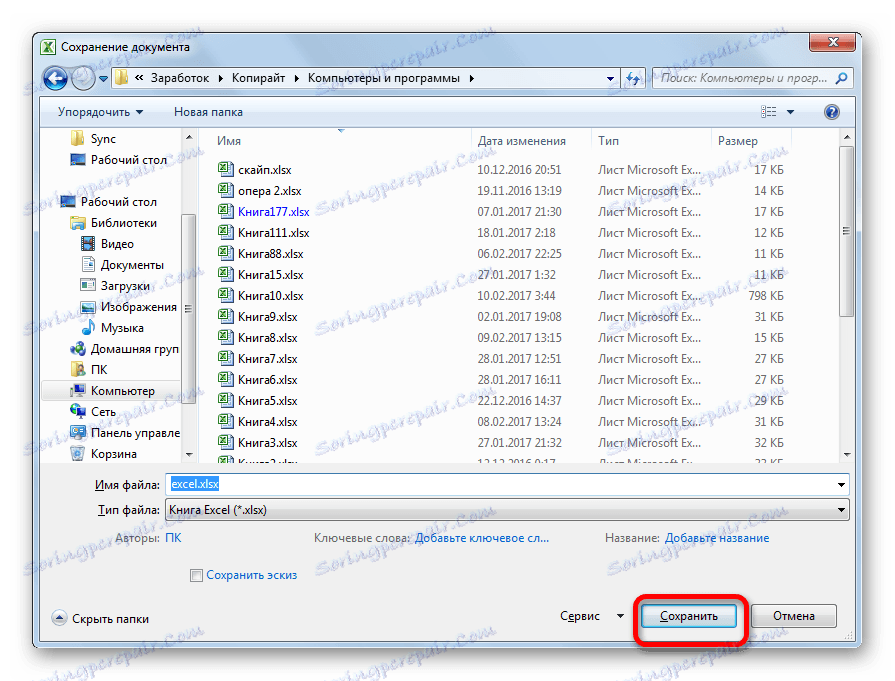
Документът ще бъде запазен на твърдия диск или сменяемия носител в кодирането, което сте определили сами. Но трябва да се има предвид, че сега винаги съхранените в Excel документи ще бъдат запазени в това кодиране. За да промените това, отново ще трябва да отидете в прозореца "Настройки на уеб документа" и да промените настройките.
Има и друг начин да промените настройките за кодиране на запаметения текст.
- В раздела "Файл" кликнете върху "Опции" .
- Отваря се прозорецът с опции за Excel. Изберете подраздела "Разширени" от списъка, разположен в лявата част на прозореца. Централната част на прозореца се премества надолу до блока за настройки "Общи" . След това кликнете върху бутона "Настройки на уеб страници" .
- Прозорецът "Параметри на уеб документа" , който вече знаем, е отворен, където вършим всички същите действия, които бяха споменати по-рано.
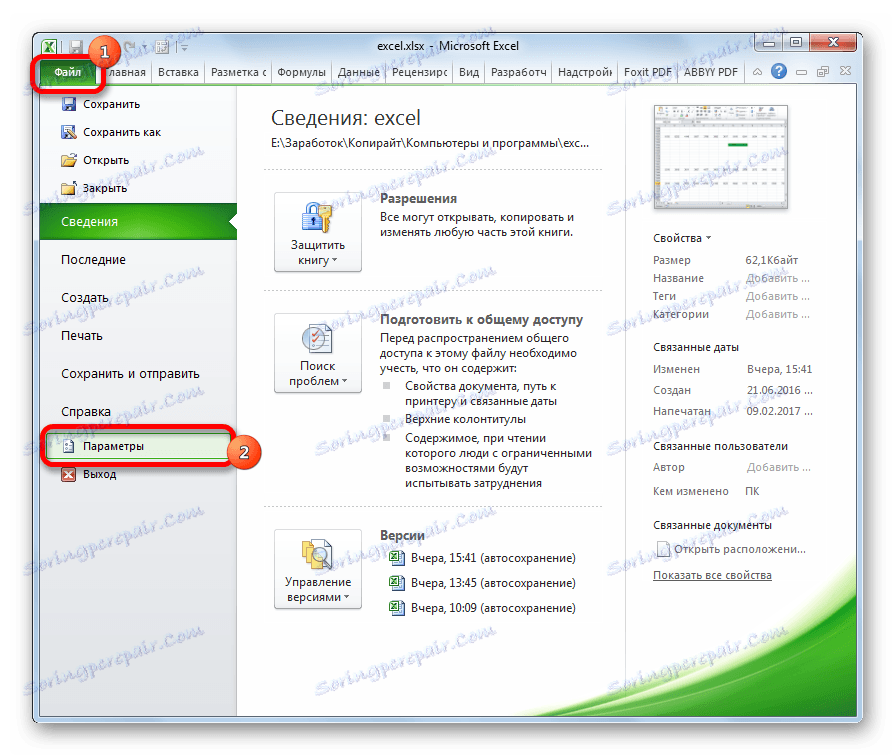
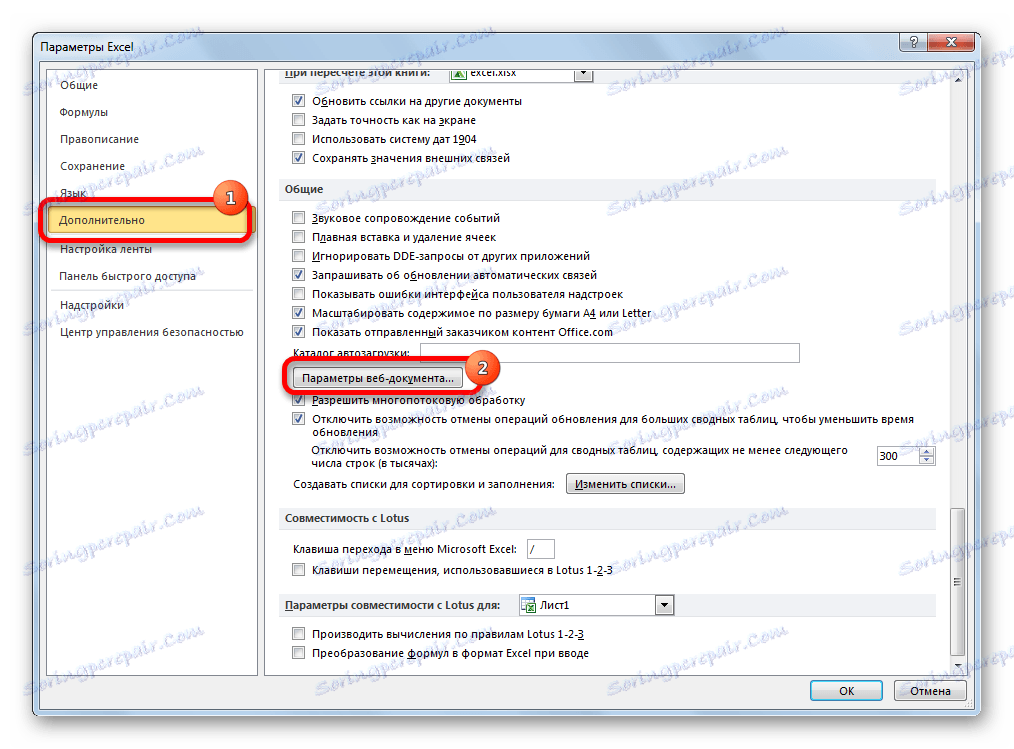

Сега всеки документ, запазен в Excel, ще има точно кодирането, което сте инсталирали от вас.
Както можете да видите, Excel няма инструмент, който бързо и удобно да конвертира текст от едно кодиране в друго. Съветникът за текстове е твърде тромав и има много ненужни функции за такава процедура. Като го използвате, ще трябва да минете през няколко стъпки, които не засягат пряко този процес, но служат за други цели. Дори конвертирането чрез текстов редактор на трета страна Notepad ++ в този случай изглежда малко по-просто. Запазването на файлове в посоченото кодиране в Excel е усложнено и от факта, че всеки път, когато искате да промените този параметър, трябва да промените глобалните настройки на програмата.